Google Chrome es el navegador principal de muchos usuarios de Windows. Hay mucha dependencia de Chrome y si Chrome tiene algunos problemas, afecta mucho a los usuarios. En lugar de ir a un navegador diferente, la gente siempre prefiere arreglar el que ya tiene.
Si eres un fan incondicional de Chrome y ahora te enfrentas a la STATUS_INVALID_IMAGE_HASH problema y necesita desesperadamente arreglarlo, ha venido al lugar correcto. En este artículo, hemos enumerado las mejores soluciones posibles que puede intentar para resolver el problema de STATUS_INVALID_IMAGE_HASH fijo, en cuestión de segundos.
ANUNCIO PUBLICITARIO
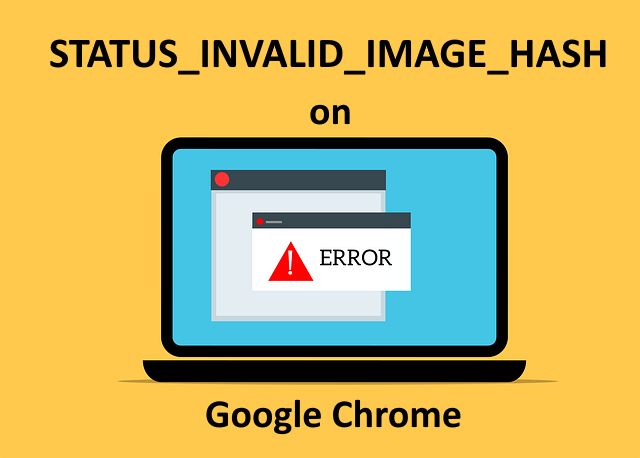
Tabla de contenido
Solución 1: Deshabilitar RendererCodeIntegrity
El código no firmado o malicioso puede interferir con el proceso de renderizado de su navegador y puede cargar páginas web de manera diferente a como deberían ser. Chrome ha introducido una característica llamada ProcesadorCódigoIntegridad que evita que este problema suceda. Sin embargo, a veces esta característica propia puede ser la razón por la que obtiene el STATUS_INVALID_IMAGE_HASH error en tu Google Chrome.
Puedes apagar el ProcesadorCódigoIntegridad característica a través de 2 métodos diferentes como se explica a continuación.
Nota: Ambos métodos implican realizar cambios en la configuración de su registro. La configuración incorrecta del registro puede causar inestabilidades graves en el sistema y siempre se recomienda que realice una copia de seguridad de la configuración de su registro antes de realizar cambios en ellos.
Método 1: Desde la ventana del Editor del Registro
Paso 1: Pulse las teclas GANAR y R juntos para sacar a relucir Correr ventana.
Una vez el Correr aparece la ventana, escriba regeditar y golpea el Ingresar llave para abrir la RegistroEditor.

Paso 2: A continuación, realice los siguientes pasos en orden.
1. Copiar y pegar la siguiente ubicación en la barra de navegación del editor de registro.
Equipo\HKEY_LOCAL_MACHINE\SOFTWARE\Políticas
2. Tenga en cuenta que puede Salta aEtapa 4 si ya tiene una subcarpeta llamada Google bajo la Políticas carpeta.
si no tienes Google subcarpeta debajo Políticas carpeta, tenemos que crearla.
Botón derecho del ratón sobre el Políticas carpeta, haga clic en Nuevo y luego haga clic en el Llave opción.
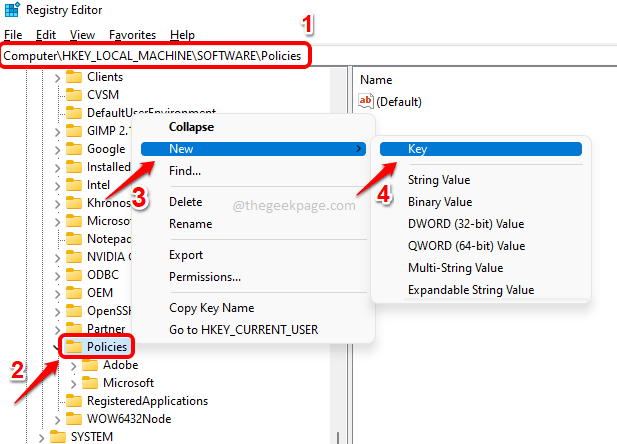
ANUNCIO PUBLICITARIO
Paso 3: Haga clic en la carpeta recién creada, presione el botón tecla F2 y nombre la nueva carpeta como Google.
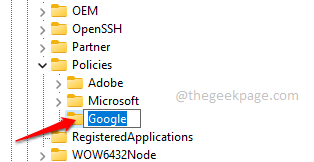
Etapa 4: Ahora si ya tuviste el Google subcarpeta debajo de Políticas carpeta y debajo Google, tienes otra subcarpeta llamada Cromo, puede salta al Paso 6.
De lo contrario, si no tiene la subcarpeta nombrada Cromo bajo Google, luego botón derecho del ratón en Google carpeta, haga clic en Nuevo y luego haga clic en el Llave opción.
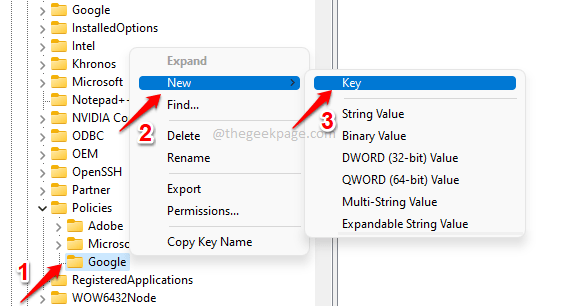
Paso 5: Haga clic en la tecla recién creada y presione el F2 clave para rebautizar eso. Dar el nuevo nombre como Cromo.
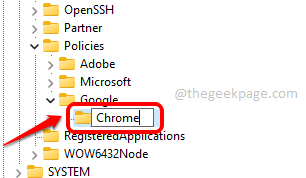
Paso 6: En el izquierdaventana panel, asegúrese Cromo es seleccionado haciendo clic en él.
Ahora en el ventana derecha cristal, botón derecho del ratón en una vacíoespacio, clickea en el Nuevo opción y luego haga clic en el Valor DWORD (32 bits) opción.
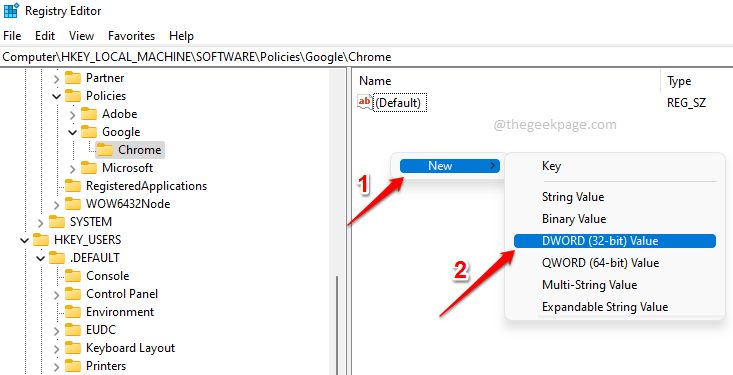
Paso 7: Hacer clic en el recién creado PALABRA DORADAvalor y presione el botón F2 clave para rebautizar eso.
Ahora, da el nuevo nombre del DWORD como RendererCodeIntegrityEnabled.
ANUNCIO PUBLICITARIO
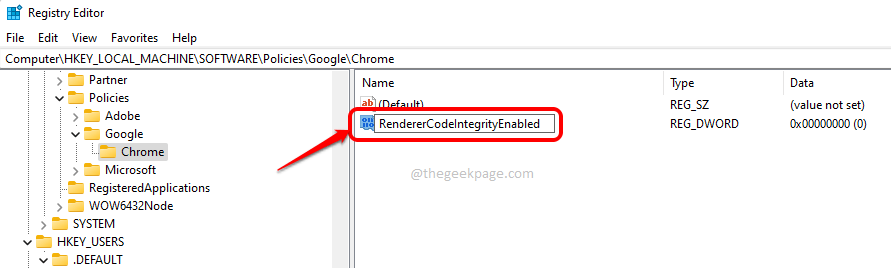
Paso 8: Haga doble clic en RendererCodeIntegrityEnabled para abrir su ventana de propiedades. Aquí, establezca el Datos de valor como 0 y golpea el OK botón.
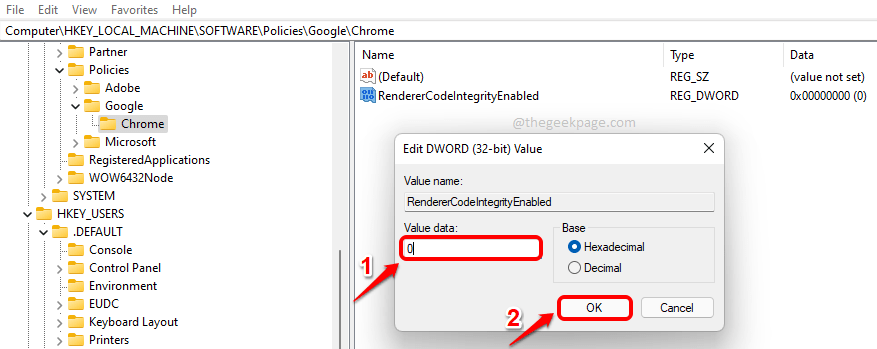
Eso es todo. Tratar reiniciandoGoogle Chrome y compruebe si su problema se ha ido. Si el problema persiste, intente reiniciando tu computadora una vez.
Método 2: desde el símbolo del sistema elevado
A algunas personas les resultaría difícil cambiar manualmente la configuración del registro. Para ellos, siempre una solución alternativa sería una bendición. Bueno, no se preocupe, tenemos otra manera fácil de usar que puede usar fácilmente desactivar los RendererCodeIntegrityEnabled rasgo.
Paso 1: Clickea en el Búsqueda icono en la barra de tareas.

Paso 2: Escribe en cmd y elige el Ejecutar como administrador opción contra Símbolo del sistema.
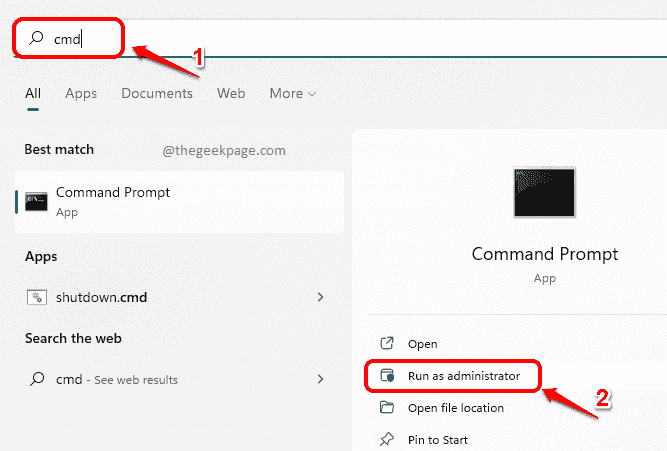
Paso 3: cuando se abre el símbolo del sistema en el modo elevado, copiar y pegar el siguiente comando y presione el botón Ingresar llave.
REG AGREGAR "HKLM\Software\Policies\Google\Chrome" /v RendererCodeIntegrityEnabled /t REG_DWORD /d 0

ANUNCIO PUBLICITARIO
Eso es todo. El comando anterior agregaría el RendererCodeIntegrityEnabled clave para la configuración de su registro y establecería su valor en discapacitado.
Tratar relanzar Google Chrome y verifique el problema. Si todavía está allí, ve por un reinicio del sistema.
Si el problema persiste, continúe para probar la siguiente solución.
Solución 2: ejecute Google Chrome en modo de compatibilidad
Paso 1: Pulse las teclas GANAR + D para ir instantáneamente a su Escritorio.
Una vez en el escritorio, botón derecho del ratón sobre el Acceso directo a Google Chrome y haga clic en el Propiedades opción.
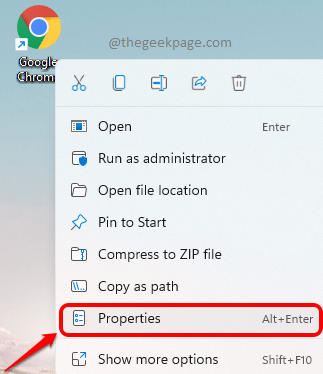
Paso 2: En la ventana de propiedades, haga clic en el Compatibilidad pestaña primero.
A continuación, bajo el Modo de compatibilidad sección, marque la casilla de verificación correspondiente a Ejecuta este programa en modo compatibilidad para.
Además, en el menú desplegable, elija ventanas 8.
Haga clic en el botón Cambiar la configuración para todos los usuarios próximo.
Por último, pulsa el Aplicar botón primero y luego el OK botón.
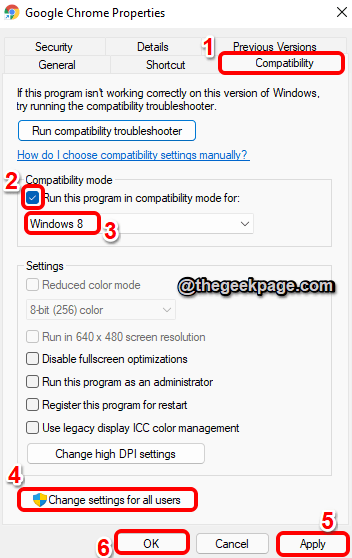
Reinicie Google Chrome y verifique si su problema está resuelto.
Solución 3: edite las propiedades de destino de Google Chrome para agregar el parámetro '–no-sandbox'
Salvadera es otra característica de seguridad que Cromo tiene, para proteger su máquina contra la ejecución de código malicioso de Internet. Aunque no se recomienda deshabilitar esta función en absoluto, a veces esta función puede hacer que la STATUS_INVALID_IMAGE_HASH error en tu Chrome. Entonces, intentemos eliminar esta función una vez, para verificar si el problema se debe a eso.
Paso 1: Ir Escritorio presionando el botón Viento llaves juntas. Botón derecho del ratón sobre el Acceso directo a Google Chrome icono y luego haga clic en Propiedades.
ANUNCIO PUBLICITARIO
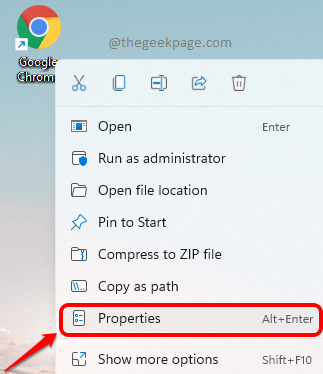
Paso 2: Clickea en el Atajo pestaña primero.
A continuación, haga clic en el campo de texto asociado con el Objetivo opción. Ahora presiona las teclas CTRL + Fin para ir al final del texto. presione el barra espaciadora una vez y luego copiar y pegar –sin caja de arena parámetro al final.
--sin caja de arena
Nota: Por favor asegúrese hay una barra espaciadora Entre los ubicación del objetivo y el –sin caja de arena parámetro.
Una vez que esté todo listo, presione el Aplicar botón y luego el OK botón.
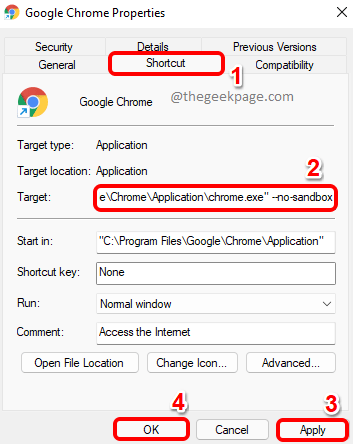
Por favor relanzar Chrome y verifique si su problema está resuelto. Si aún no se resuelve, intente reiniciando su máquina una vez y compruebe de nuevo si el problema ha desaparecido. Si aún no se ha ido, retire el –sin caja de arena parámetro de la propiedad de destino. El problema no es causado por eso.
Pruebe la siguiente solución si todavía tiene problemas con este problema.
Solución 4: deshabilite las extensiones de Chrome
Las extensiones de Chrome son otra razón por la que podría obtener la STATUS_INVALID_IMAGE_HASH error. Intentemos deshabilitar las extensiones para verificar si una extensión en particular le está causando problemas.
Paso 1: En primer lugar, en la barra de tareas, haga clic en el Búsqueda icono.

Paso 2: Ahora en el barra de búsqueda, escribe en cromo y haga clic en el aplicación de cromo desde el Mejor partido resultados

ANUNCIO PUBLICITARIO
Paso 3: Una vez el Cromo se abre la ventana, haga clic en el extensiones icono en el esquina superior derecha de la ventana.
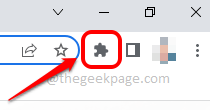
Etapa 4: En el menú que se expande, haga clic en el Administrar extensiones opción.
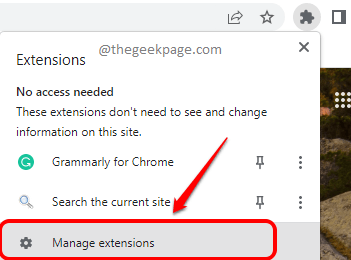
Paso 5: En la ventana que sigue, podrás ver todas las extensiones de Chrome que están instaladas en tu Chrome. Intenta eliminar cada extensión una por una y verifique si su problema se resuelve con la eliminación de cualquier extensión en particular.
Nota: Si no desea eliminar ninguna extensión que no sea la causante del problema, en lugar de la Eliminar botón, puedes apague el botón de alternar asociado con una extensión para deshabilitarlo en lugar de eliminarlo.
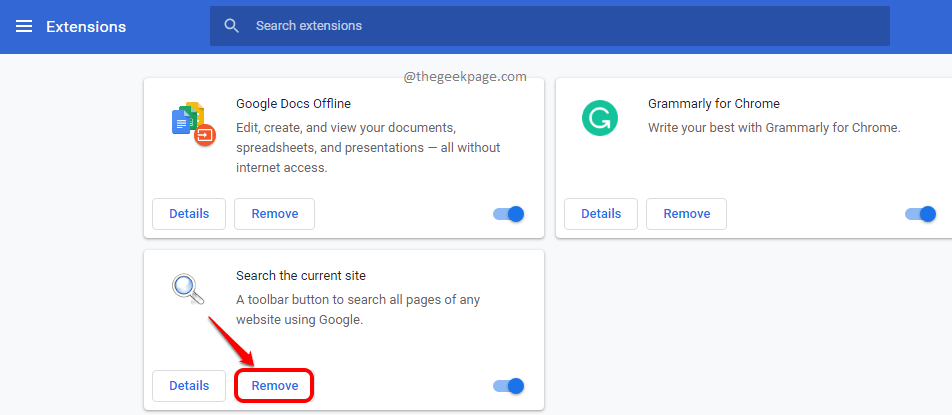
Solución 5: intente deshabilitar el antivirus
podrías conseguir el STATUS_INVALID_IMAGE_HASH error debido a su software antivirus también. Puede intentar deshabilitar su software antivirus una vez y verificar si aún tiene el problema.
Nota: asegúrese de no visitar ningún sitio web potencialmente malicioso ni ejecutar ningún código malicioso mientras el antivirus esté desactivado.
Solución 6: Borrar los datos de navegación de Google Chrome
Otra solución sería borrar los datos de navegación de Chrome y verificar la persistencia del problema.
Paso 1: Clickea en el Búsqueda icono en la barra de tareas.

ANUNCIO PUBLICITARIO
Paso 2: Búsqueda por cromo y lanzamiento Google Chrome desde el Mejor partido sección.

Paso 3: Ahora en la ventana de Chrome, en la esquina superior derecha, clickea en el 3 puntos verticales icono para expandir la configuración de Chrome.
A continuación, haga clic en Más herramientas y luego en Eliminar datos de navegación.
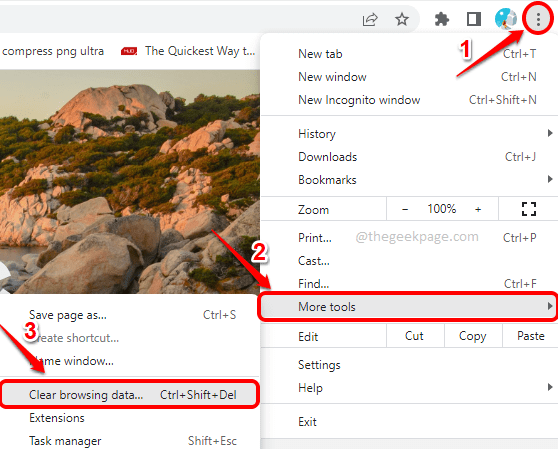
Etapa 4: Instantáneamente podrá ver el Eliminar datos de navegación ventana. Asegúrate de estar en el Avanzado pestaña.
Puedes elegir el Intervalo de tiempo del desplegable asociado.
Ahora marque las casillas de verificación correspondientes a todos los elementos que desea eliminar.
Nota: Se recomienda eliminar todo para obtener el resultado más efectivo.
Una vez que esté todo listo, presione el Borrar datos botón para proceder.

Una de las soluciones enumeradas en este artículo seguramente debería haber resuelto su problema.
Díganos en la sección de comentarios si todavía está atascado con el STATUS_INVALID_IMAGE_HASH asunto.
ANUNCIO PUBLICITARIO

![Las 6 mejores VPN para el navegador Pale Moon [para seguridad y velocidad]](/f/16bdd52e1b9cc37589fcb8f09a727f3b.jpg?width=300&height=460)
